Jika Anda tidak dapat masuk bahkan setelah mencoba dua belas sandi Anda, atau Anda telah mewarisi komputer lengkap dengan profil yang dilindungi sandi, jangan khawatir - Anda tidak perlu melakukan penginstalan baru Windows. Kami akan menunjukkan cara mengubah atau mengatur ulang kata sandi Windows Anda dari Live CD Ubuntu.
Metode ini berfungsi untuk semua versi Windows berbasis NT - apa pun dari Windows 2000 dan yang lebih baru, pada dasarnya. Dan ya, itu termasuk Windows 7.
Catatan: Jika Anda memiliki file di hard disk yang dienkripsi menggunakan enkripsi Windows bawaan, file tersebut mungkin tidak tersedia setelah mengubah sandi Windows menggunakan metode ini. Berhati-hatilah jika Anda memiliki file terenkripsi yang penting.
Anda memerlukan Live CD Ubuntu 9.10, atau Flash Drive Ubuntu 9.10 yang dapat di-boot. Jika Anda tidak memilikinya, atau lupa cara melakukan booting dari flash drive, lihat artikel kami di membuat flash drive Ubuntu 9.10 yang dapat di-boot .
Program yang memungkinkan kita memanipulasi kata sandi Windows disebut Shantbo . Langkah-langkah untuk menginstalnya berbeda di Ubuntu versi 32-bit dan 64-bit.
Instalasi: 32-bit
Buka Manajer Paket Synaptic dengan mengklik Sistem di bagian atas layar, memperluas bagian Administrasi, dan mengklik Manajer Paket Synaptic.
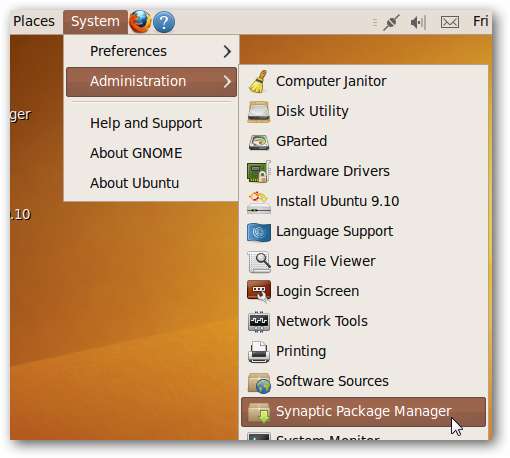
Shantbo ditemukan di alam semesta gudang. Repositori adalah cara Ubuntu untuk mengelompokkan perangkat lunak bersama sehingga pengguna dapat memilih apakah mereka hanya ingin menggunakan perangkat lunak open source yang dikelola oleh pengembang Ubuntu, atau mengembangkan dan menggunakan perangkat lunak dengan lisensi dan pemelihara yang berbeda.
Untuk mengaktifkan perangkat lunak dari alam semesta repositori, klik Pengaturan> Repositori di jendela Synaptic.
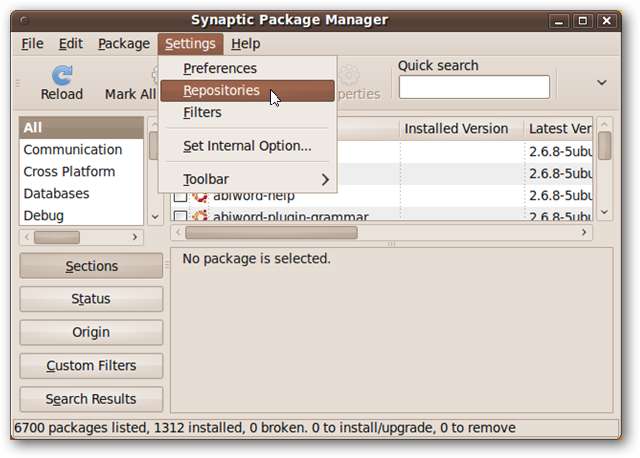
Tambahkan tanda centang di samping kotak berlabel "Perangkat lunak Sumber Terbuka yang Dipelihara Komunitas (semesta)" dan kemudian klik tutup.

Ketika Anda mengubah repositori tempat Anda memilih perangkat lunak, Anda harus memuat ulang daftar perangkat lunak yang tersedia. Di jendela utama Synaptic, klik tombol Muat Ulang.
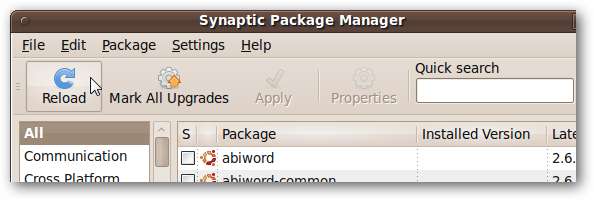
Daftar perangkat lunak akan diunduh.
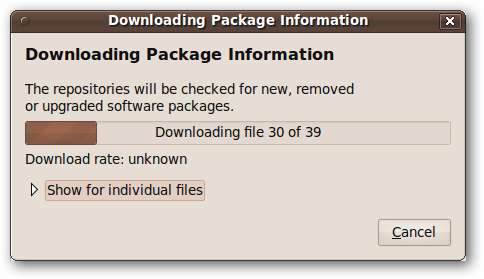
Setelah diunduh, Synaptic harus membangun kembali indeks pencariannya. Label di atas bidang teks di dekat tombol Telusuri akan bertuliskan "Membangun kembali indeks penelusuran". Saat membaca "Pencarian cepat", ketik Shantbo di bidang teks. Paket tersebut akan muncul di daftar.

Klik pada kotak centang di dekat Shantbo nama. Klik Tandai untuk Instalasi.
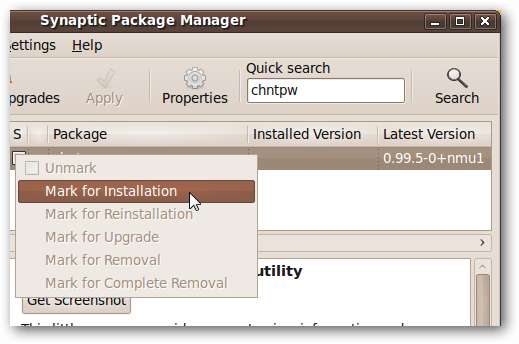
Shantbo tidak akan benar-benar dipasang sampai Anda menerapkan perubahan yang Anda buat, jadi klik tombol Terapkan di jendela Synaptic sekarang.
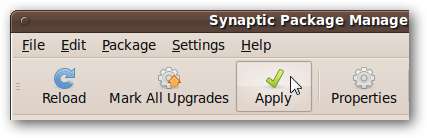
Anda akan diminta untuk menerima perubahan. Klik Apply.
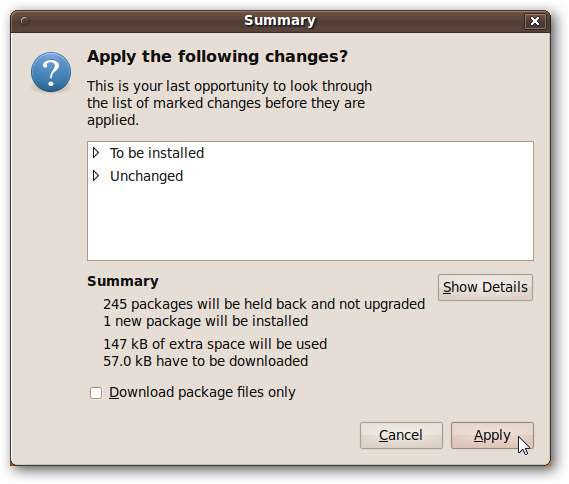
Perubahan harus diterapkan dengan cepat. Jika sudah selesai, klik Tutup.

Shantbo sudah terpasang! Anda dapat menutup Synaptic Package Manager. Lompat ke bagian berjudul Menggunakan chntpw untuk mengatur ulang kata sandi Anda .
Instalasi: 64-bit
Versi Shantbo tersedia di Ubuntu alam semesta repositori tidak akan berfungsi dengan baik pada mesin 64-bit. Untungnya, versi yang ditambal ada di cabang Debian's Unstable, jadi mari kita unduh dari sana dan instal secara manual.
Buka Firefox. Apakah itu browser pilihan Anda atau bukan, itu sangat mudah diakses di lingkungan Ubuntu Live CD, jadi ini akan menjadi yang termudah untuk digunakan. Ada pintasan ke Firefox di panel atas.

Navigasi ke http://packages.debian.org/sid/amd64/chntpw/download dan unduh versi terbaru Shantbo untuk mesin 64-bit.
Catatan: Dalam kebanyakan kasus, sebaiknya tambahkan cabang Debian Unstable ke pengelola paket, tetapi karena lingkungan Live CD akan kembali ke keadaan semula setelah Anda reboot, akan lebih cepat jika hanya mengunduh file .deb.
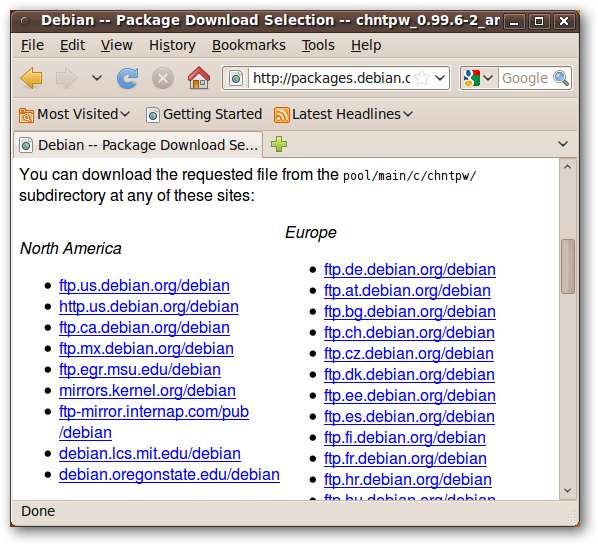
Simpan file .deb ke lokasi default.
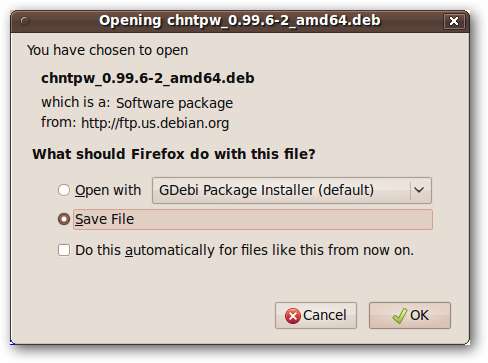
Anda dapat menutup Firefox jika diinginkan. Buka jendela terminal dengan mengklik Aplikasi di kiri atas layar, perluas folder Aksesoris, dan klik Terminal.
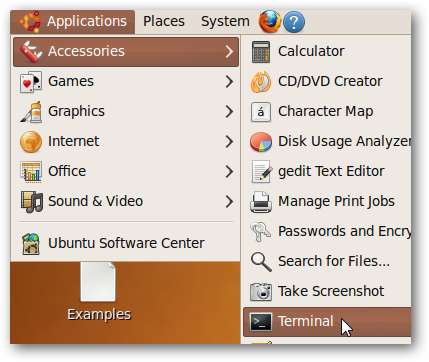
Di jendela terminal, masukkan teks berikut, tekan enter setelah setiap baris:
cd Download
sudo dpkg –i chntpw *
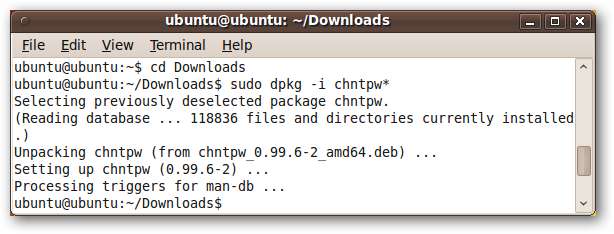
Shantbo sekarang akan dipasang.
Menggunakan chntpw untuk mengatur ulang kata sandi Anda
Sebelum berlari Shantbo , kamu harus meningkat hard drive yang berisi instalasi Windows Anda. Dalam banyak kasus, Ubuntu 9.10 membuatnya sederhana.
Klik Tempat di kiri atas layar. Jika drive Windows Anda mudah dikenali - biasanya berdasarkan ukurannya - maka klik kiri di atasnya.
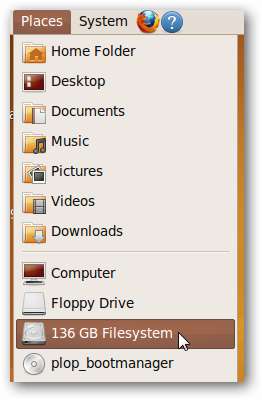
Jika tidak jelas, klik Komputer dan periksa setiap hard drive sampai Anda menemukan yang benar.
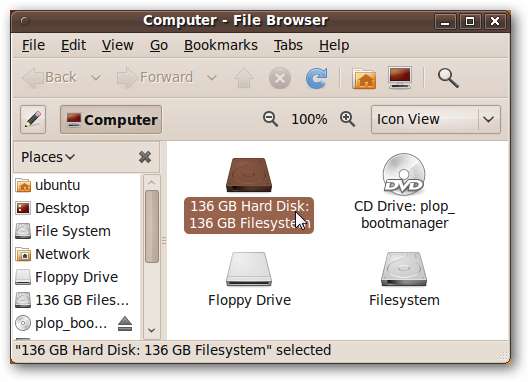
Hard drive yang benar akan memiliki folder WINDOWS di dalamnya. Saat Anda menemukannya, catat label drive yang muncul di bilah menu browser file.
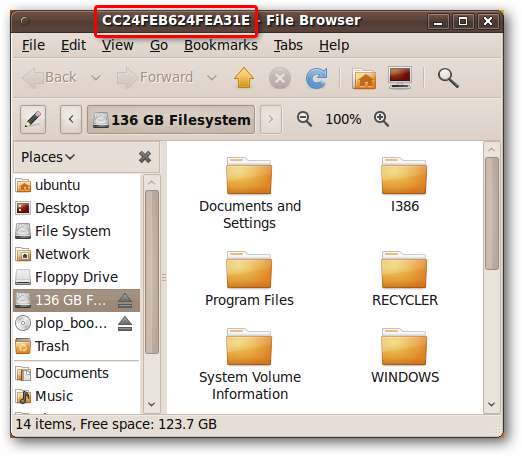
Jika Anda belum membukanya, mulai jendela terminal dengan membuka Aplikasi> Aksesori> Terminal.

Di jendela terminal, masukkan perintah
cd /media
ls
menekan enter setelah setiap baris. Anda akan melihat satu atau lebih string teks muncul; salah satu string tersebut harus sesuai dengan string yang muncul di bilah judul browser file sebelumnya.
Ubah ke direktori itu dengan memasukkan perintah
cd <label hard drive>
Karena label hard drive akan sangat mengganggu untuk mengetik, Anda dapat menggunakan pintasan dengan mengetikkan beberapa huruf atau angka pertama dari label drive (masalah kapitalisasi) dan menekan tombol Tab. Ini akan secara otomatis menyelesaikan sisa string (jika beberapa huruf atau angka pertama itu unik).
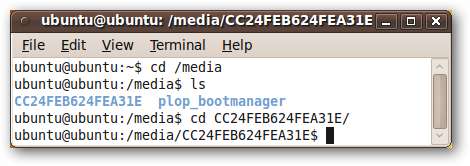
Kami ingin beralih ke direktori Windows tertentu. Masukkan perintah:
cd WINDOWS / system32 / config /
Sekali lagi, Anda dapat menggunakan penyelesaian tab untuk mempercepat memasukkan perintah ini.
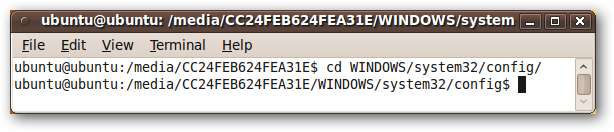
Untuk mengubah atau mengatur ulang kata sandi administrator, masukkan:
sudo chntpw SAM
SAM adalah file yang berisi registri Windows Anda. Anda akan melihat beberapa teks muncul, termasuk daftar semua pengguna di sistem Anda.
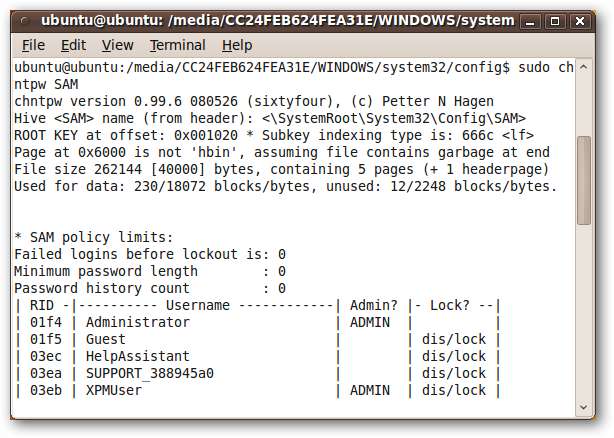
Di bagian bawah jendela terminal, Anda akan melihat prompt yang dimulai dengan “Menu Edit Pengguna:” dan menawarkan empat pilihan. Kami menyarankan Anda mengosongkan kata sandi menjadi kosong (Anda selalu dapat mengatur kata sandi baru di Windows setelah Anda masuk). Untuk melakukan ini, masukkan "1" dan kemudian "y" untuk konfirmasi.

Jika Anda ingin mengubah kata sandi, masukkan "2", lalu kata sandi yang Anda inginkan, dan terakhir "y" untuk konfirmasi.
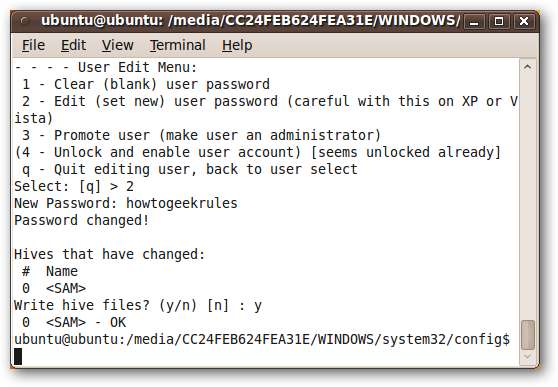
Jika Anda ingin menyetel ulang atau mengubah kata sandi pengguna selain administrator, masukkan:
sudo chntpw –u <username> SAM
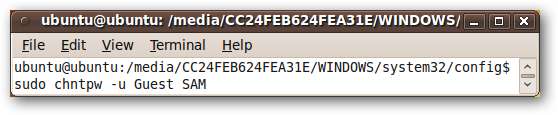
Dari sini, Anda dapat mengikuti langkah-langkah yang sama seperti sebelumnya: masukkan "1" untuk menyetel ulang sandi menjadi kosong, atau "2" untuk mengubahnya menjadi nilai yang Anda berikan.
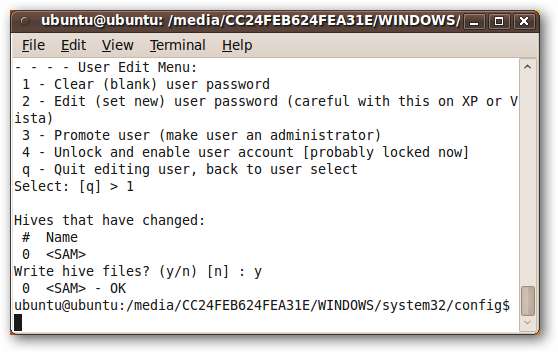
Selesai!
Kesimpulan
Shantbo adalah utilitas yang sangat berguna yang disediakan gratis oleh komunitas sumber terbuka. Ini mungkin membuat Anda berpikir dua kali tentang seberapa aman sistem login Windows, tetapi mengetahui cara menggunakannya Shantbo dapat menyelamatkan ekor Anda jika ingatan Anda gagal dua atau delapan kali!







